Adobe Premiere Pro CC 7.1 приносит множество улучшений, особенно в области субтитров. Эти новшества позволяют значительно повысить качество и удобство использования твоих видеопроектов. Будь то импорт встроенных субтитров или создание новых подписей, новые функции предлагают множество возможностей для креативного оформления. В этом руководстве я покажу тебе шаг за шагом, как эффективно использовать новые расширения субтитров в Premiere Pro.
Основные выводы
- Возможность сканирования и редактирования встроенных субтитров при импорте
- Поддержка файлов MXF и подписей CEA 708
- Импорт файлов DFXP и создание собственных форматов субтитров
- Важные настройки для отображения и выбора стандартов субтитров
Пошаговое руководство
Импорт субтитров в проект
Чтобы начать использовать новые функции субтитров, импортируй свой проект или необходимые клипы. Если ты хочешь использовать встроенные субтитры, тебе нужно убедиться, что определенная опция в Premiere Pro активирована.
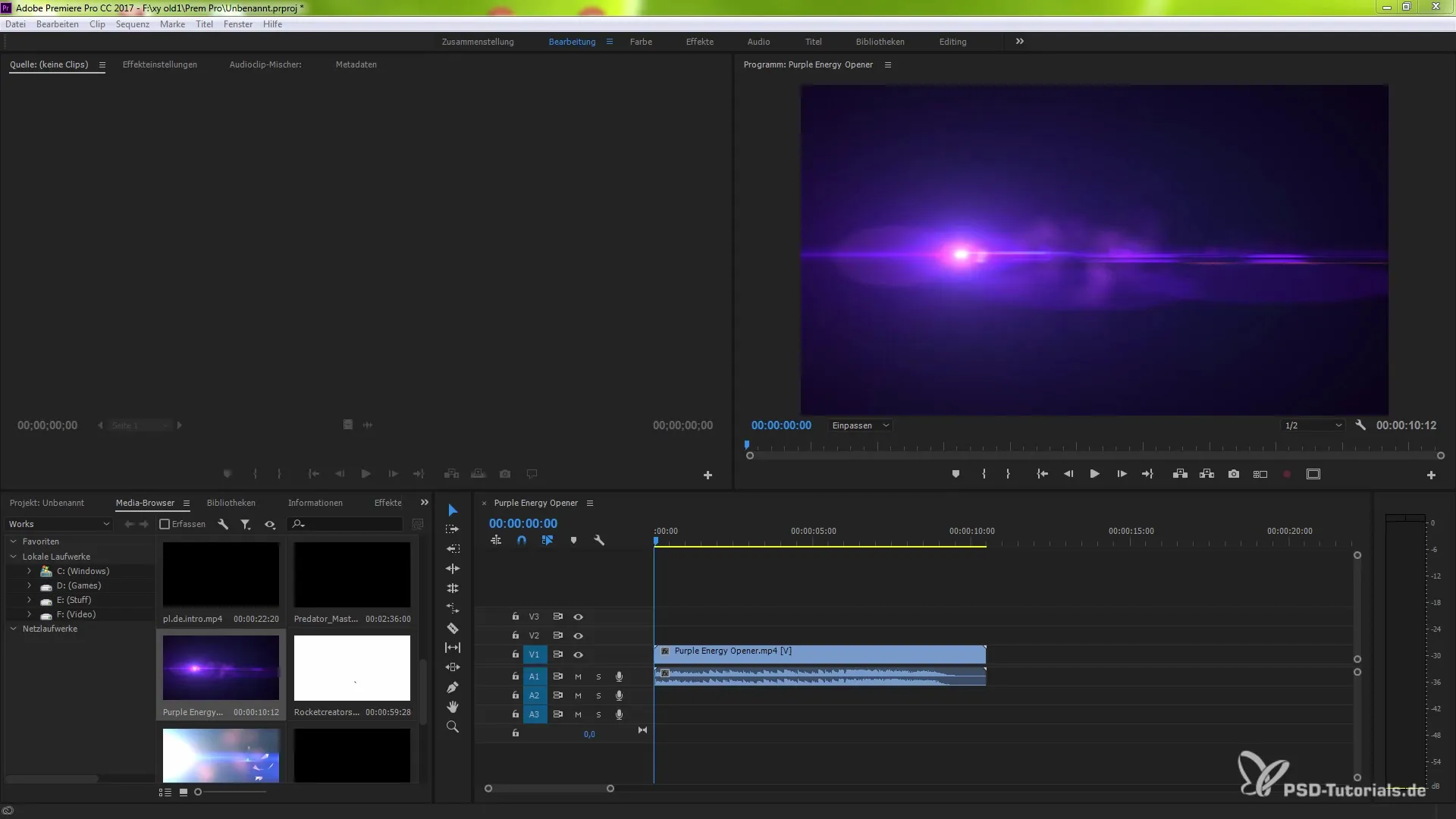
Убедись, что ты активировал опцию для вставки субтитров при импорте в настройках. Для этого перейди в «Правка», выбери «Настройки», а затем «Медиа». Опция «Включить субтитры при импорте» должна быть активирована. Только так ты можешь быть уверен, что твои субтитры будут правильно импортированы.
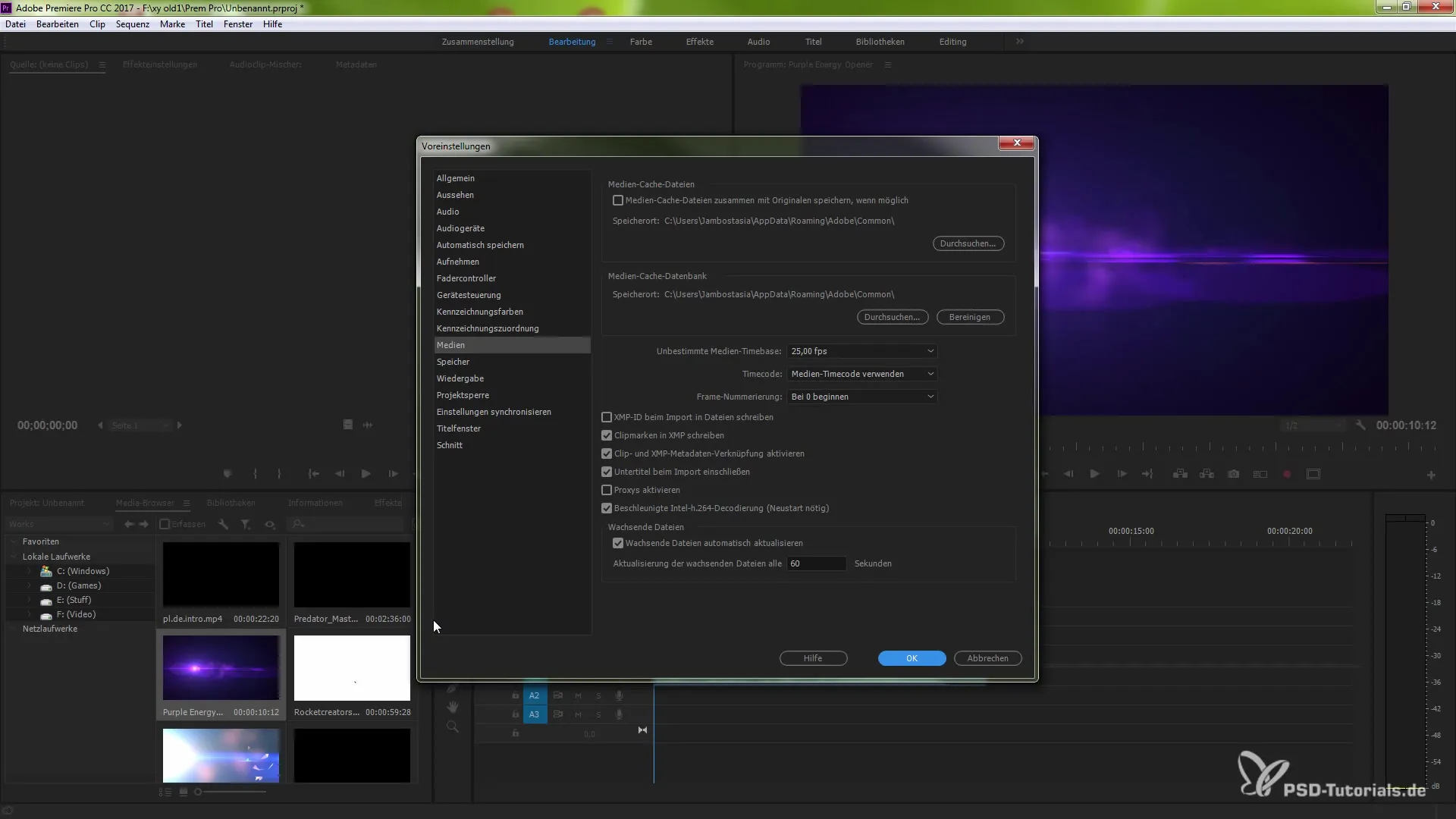
Если эта опция активирована, субтитры кодируются и встраиваются в файлы. Обрати внимание, что если ты не активируешь функцию, клипы загрузятся быстрее, но будут импортированы без субтитров.
Сканирование встроенных субтитров
Premiere Pro 7.1 может распознавать встроенные субтитры при одном сканировании во время импорта. Если ты импортируешь свой проект во время работы с субтитрами, Premiere больше не будет искать субтитры при повторном импорте. Это особенно полезно, если ты многократно работаешь над одними и теми же клипами с неизменными настройками.
Однако для файлов MF (формат Quicktime) Premiere Pro снова будет искать встроенные субтитры, независимо от того, активирована ли функция или нет. В этом случае всегда выполняется сканирование, что важно для правильной функциональности.
Поддержка MXF и CEA 708
Premiere Pro 7.1 также поддерживает файлы MXF, в которые субтитры записываются в дорожку данных SMPTE 436M. Если ты регулярно работаешь с этими файлами, тебе понравятся новые опции.
Кроме того, ты можешь импортировать и экспортировать подписи CEA 708. Используй перетаскивание, чтобы интегрировать файлы в свой проект, и управляй ими эффективно через меню экспорта.
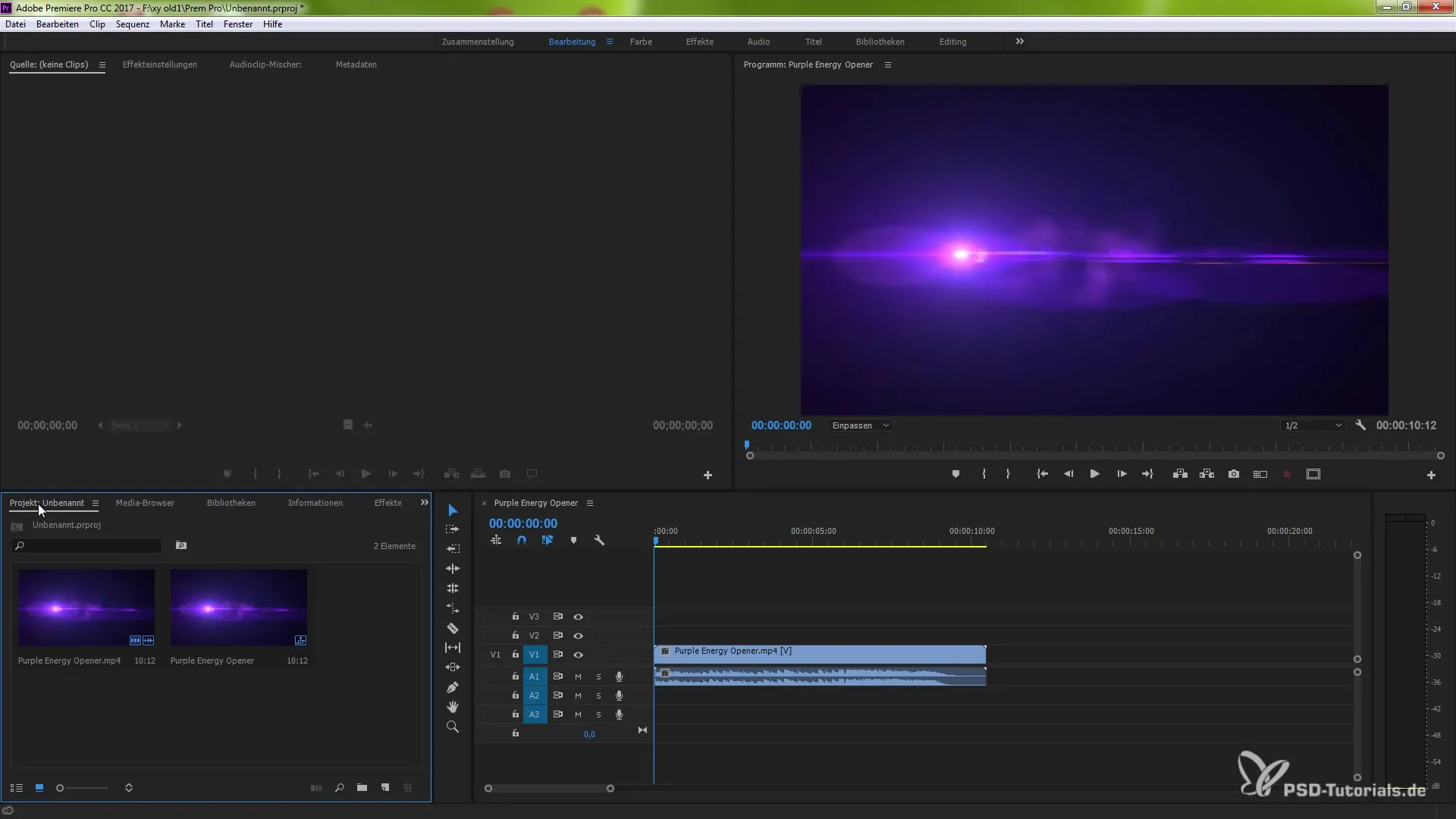
Работа с файлами DFXP
Поддержка файлов DFXP также была добавлена. Теперь ты можешь импортировать подписанные файлы с этим расширением в свой проект. Это открывает перед тобой дополнительные возможности для использования субтитров в твоем видео.
Создание собственных субтитров
Один из самых простых способов работать с субтитрами — это создание собственных субтитров. Нажми на «Новый проект» и выбери желаемые стандарты для своих субтитров. Затем ты можешь без проблем вставить их в свое окно редактирования и настроить.
Чтобы отобразить субтитры, перейди в настройки и активируй опцию отображения для субтитров. Возможно, субтитры не будут отображаться, если выходной формат не совпадает. Убедись, что входные и выходные форматы совпадают.
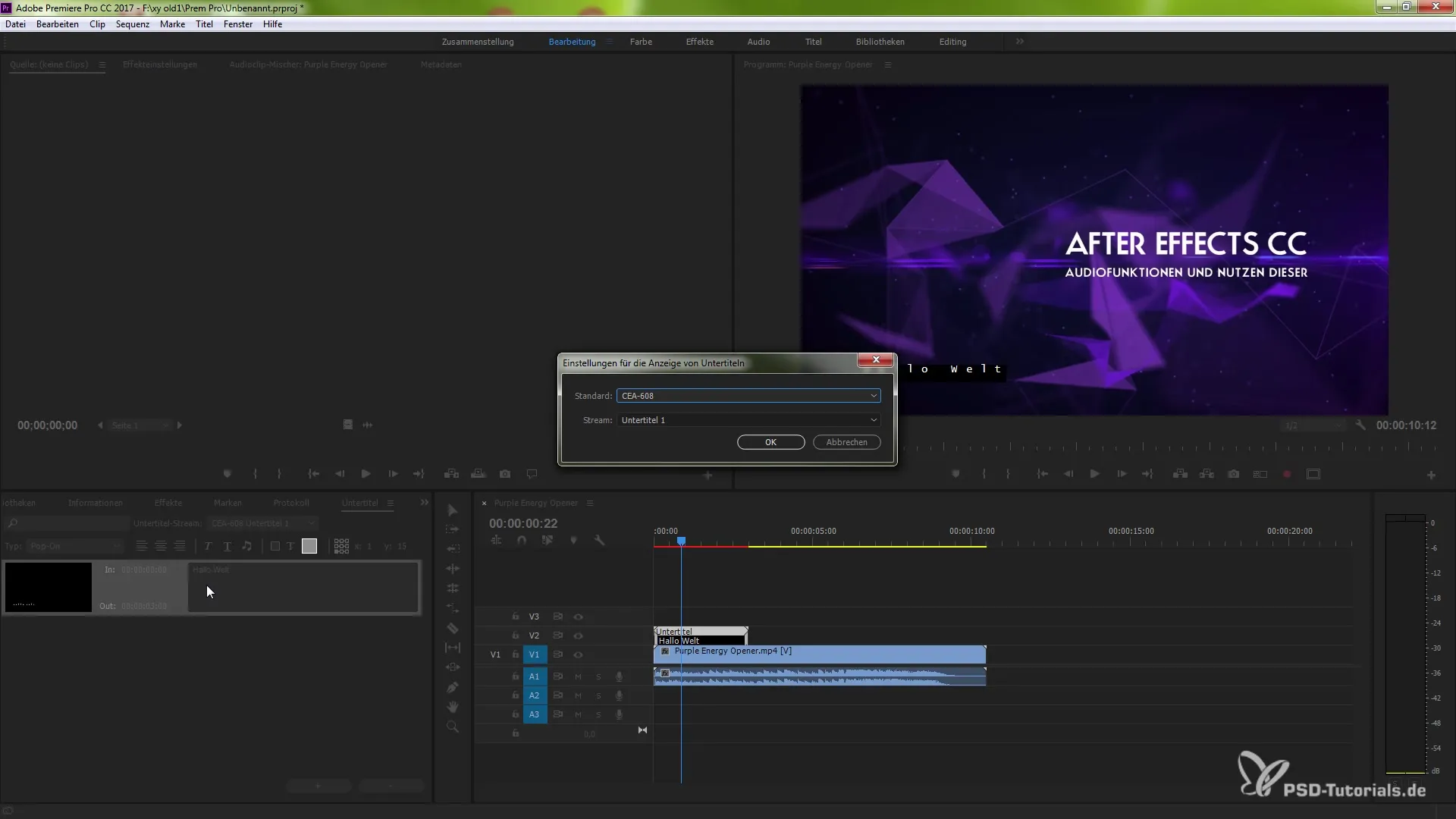
Следуя этим шагам, ты получишь полное управление субтитрами, которые используешь в своих проектах. Работа с различными форматами станет значительно проще и эффективнее.
Итоги - функции субтитров в Premiere Pro CC 7.1: как эффективно использовать новшества
Ты узнал, как эффективно использовать новые функции субтитров в Premiere Pro CC 7.1. От активации опции субтитров при импорте до поддержки новых форматов файлов — все это поможет сделать твои видео профессиональными.
Часто задаваемые вопросы
Как активировать опцию субтитров при импорте?Перейди в «Правка», выбери «Настройки», а затем «Медиа». Активируй опцию «Включить субтитры при импорте».
Могу ли я импортировать файлы DFXP?Да, Premiere Pro 7.1 поддерживает импорт файлов DFXP.
Как работать с подписями CEA 708?Импортируй и экспортируй подписи CEA 708 с помощью перетаскивания в свой проект.
Почему мои субтитры не отображаются?Субтитры не отображаются, если выходной формат не совпадает с входным.
Где найти опции для собственных субтитров?Перейди в «Новый проект» и выбери стандарты субтитров, чтобы создать собственные субтитры.


